OPEL ADAM 2014.5 Manuel multimédia (in French)
Manufacturer: OPEL, Model Year: 2014.5, Model line: ADAM, Model: OPEL ADAM 2014.5Pages: 115, PDF Size: 1.89 MB
Page 41 of 115

Périphériques41
Agrandissement d'une imageAppuyez une ou plusieurs fois sur le
bouton d'écran w pour agrandir une
image ou la ramener à sa taille d'ori‐
gine.
Utilisation du menu Images
Appuyez sur le bouton d'écran
MENU pour ouvrir le USB Menu
d'images .
Liste de fichiers d'image
Toutes les listes contenant des fi‐
chiers d'images sont affichées. Re‐
cherchez l'image à afficher et sélec‐
tionnez-la.
Si vous appuyez une fois sur le nom
de fichier de l'image, une petite vi‐
gnette de prévisualisation s'affiche à
côté de la liste de fichiers. Si vous ap‐
puyez une seconde fois sur celle-ci
ou si vous sélectionnez le bouton
d'écran O sous la vignette de prévi‐
sualisation, l'image est affichée dans le menu principal.
Ranger par titre
Une liste de tous les fichiers d'images classés par ordre alphabétique s'affi‐
che.
Ranger par date
Une liste de tous les fichiers d'images classés par date et commençant par
le fichier le plus récent s'affiche.
Durée d'affichage
Règle la durée d'affichage d'une image dans le diaporama.
Heure (plein ecran)
Si vous désirez afficher l'heure et la
température en mode plein écran, ré‐ glez Heure (plein ecran) sur Marche .
Réglages de l'affichage
Règle la luminosité et le contraste
d'affichage de l'image.
Page 42 of 115

42Périphériques
Réglez Luminosité à une valeur com‐
prise entre -9 et 9.
Réglez Contraste à une valeur com‐
prise entre -15 et 15.
Lecture de vidéos Vous pouvez regarder des vidéos
provenant d'un appareil auxiliaire
connecté à l'entrée AUX ou d'un ap‐
pareil USB connecté au port USB.
Remarque
Pour utiliser la fonction vidéo avec votre iPod/iPhone, connectez uni‐
quement votre appareil au port AUX.
Une connexion constante ne peut
pas être établie via le port USB.
Remarque
Pour votre sécurité, la fonction vidéo n'est pas disponible en roulant.
Appareil auxiliaire
Activation de la fonction AUX
Si l'appareil auxiliaire n'est pas en‐
core connecté à l'Infotainment Sys‐
tem, connectez l'appareil 3 33. Lemenu Vidéo AUX est affiché et la lec‐
ture des fichiers vidéo débute auto‐
matiquement.
Si l'appareil auxiliaire est déjà
connecté :
Au besoin, appuyez sur le bouton ;
puis sélectionnez le bouton d'écran Galerie pour ouvrir le menu principal
Image ou Vidéo sélectionné en der‐
nier lieu.
Au besoin, sélectionnez le bouton
d'écran Source pour ouvrir une liste
déroulante, puis sélectionnez AUX
(Film) pour ouvrir le menu principal
correspondant.
La lecture des fichiers vidéo débute automatiquement.
Remarque
À l'exception de paramètres tels que
le volume, la tonalité et l'affichage,
toutes les fonctions doivent être gé‐ rées via l'appareil auxiliaire.
Utilisation du menu Vidéo AUX
Appuyez sur le bouton d'écran
MENU pour ouvrir le AUX Menu
cinéma .
Pour des informations détaillées sur
les réglages disponibles, consultez
plus loin la description correspon‐
dante pour les appareils USB.
Page 43 of 115
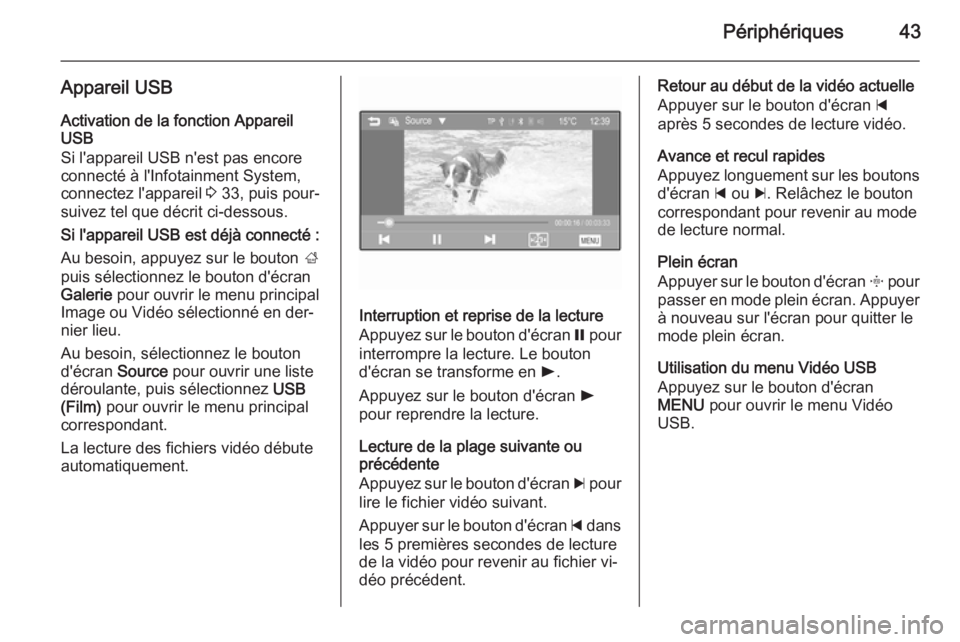
Périphériques43
Appareil USBActivation de la fonction AppareilUSB
Si l'appareil USB n'est pas encore
connecté à l'Infotainment System,
connectez l'appareil 3 33, puis pour‐
suivez tel que décrit ci-dessous.
Si l'appareil USB est déjà connecté :
Au besoin, appuyez sur le bouton ;
puis sélectionnez le bouton d'écran Galerie pour ouvrir le menu principal
Image ou Vidéo sélectionné en der‐
nier lieu.
Au besoin, sélectionnez le bouton
d'écran Source pour ouvrir une liste
déroulante, puis sélectionnez USB
(Film) pour ouvrir le menu principal
correspondant.
La lecture des fichiers vidéo débute automatiquement.
Interruption et reprise de la lecture
Appuyez sur le bouton d'écran = pour
interrompre la lecture. Le bouton d'écran se transforme en l.
Appuyez sur le bouton d'écran l
pour reprendre la lecture.
Lecture de la plage suivante ou
précédente
Appuyez sur le bouton d'écran c pour
lire le fichier vidéo suivant.
Appuyer sur le bouton d'écran d dans
les 5 premières secondes de lecture
de la vidéo pour revenir au fichier vi‐
déo précédent.
Retour au début de la vidéo actuelle
Appuyer sur le bouton d'écran d
après 5 secondes de lecture vidéo.
Avance et recul rapides
Appuyez longuement sur les boutons
d'écran d ou c. Relâchez le bouton
correspondant pour revenir au mode
de lecture normal.
Plein écran
Appuyer sur le bouton d'écran x pour
passer en mode plein écran. Appuyer
à nouveau sur l'écran pour quitter le
mode plein écran.
Utilisation du menu Vidéo USB
Appuyez sur le bouton d'écran
MENU pour ouvrir le menu Vidéo
USB.
Page 44 of 115
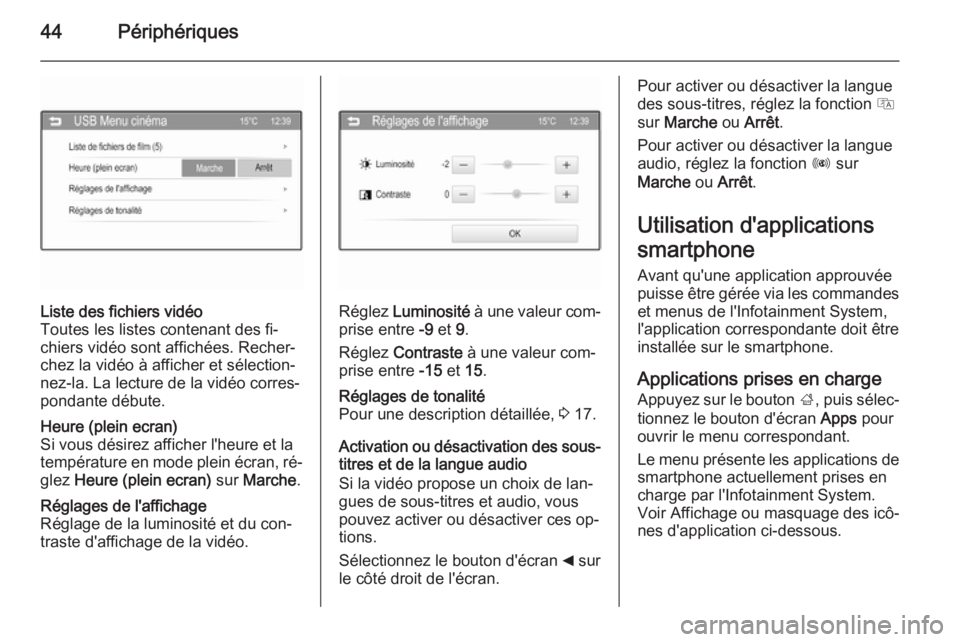
44Périphériques
Liste des fichiers vidéo
Toutes les listes contenant des fi‐
chiers vidéo sont affichées. Recher‐
chez la vidéo à afficher et sélection‐
nez-la. La lecture de la vidéo corres‐
pondante débute.Heure (plein ecran)
Si vous désirez afficher l'heure et la
température en mode plein écran, ré‐ glez Heure (plein ecran) sur Marche .Réglages de l'affichage
Réglage de la luminosité et du con‐
traste d'affichage de la vidéo.
Réglez Luminosité à une valeur com‐
prise entre -9 et 9.
Réglez Contraste à une valeur com‐
prise entre -15 et 15.
Réglages de tonalité
Pour une description détaillée, 3 17.
Activation ou désactivation des sous-
titres et de la langue audio
Si la vidéo propose un choix de lan‐
gues de sous-titres et audio, vous
pouvez activer ou désactiver ces op‐ tions.
Sélectionnez le bouton d'écran _ sur
le côté droit de l'écran.
Pour activer ou désactiver la langue
des sous-titres, réglez la fonction Q
sur Marche ou Arrêt .
Pour activer ou désactiver la langue
audio, réglez la fonction R sur
Marche ou Arrêt .
Utilisation d'applications
smartphone Avant qu'une application approuvée
puisse être gérée via les commandes
et menus de l'Infotainment System, l'application correspondante doit être
installée sur le smartphone.
Applications prises en charge
Appuyez sur le bouton ;, puis sélec‐
tionnez le bouton d'écran Apps pour
ouvrir le menu correspondant.
Le menu présente les applications de
smartphone actuellement prises en
charge par l'Infotainment System.
Voir Affichage ou masquage des icô‐
nes d'application ci-dessous.
Page 45 of 115

Périphériques45
Vous trouverez une description dé‐
taillée de ces applications sur le site Web du producteur du logiciel corres‐
pondant.
Lancement d'une application S'il n'est pas encore connecté à l'In‐
fotainment System, connectez le
smartphone :
■ iPod/iPhone : connectez l'appareil
au port USB 3 33
■ Téléphone Android : établissez une
connexion Bluetooth 3 49.
Si elle n'est pas installée, téléchargez
l'application correspondante sur votre smartphone.
Appuyez sur le bouton ;, puis sélec‐
tionnez le bouton d'écran Apps pour
ouvrir le menu correspondant.
Appuyez sur le bouton d'écran de
l'application désirée. Une connexion
à l'application correspondante instal‐
lée sur le smartphone connecté est
établie.
Le menu principal de l'application
s'affiche sur l'écran de l'Infotainment
System.
Remarque
S'assurer de la bonne réception
GPS du smartphone lors de l'utilisa‐
tion d'une application de navigation.
Affichage ou dissimulation des icônes d'applications
Vous pouvez définir si les applica‐
tions agréées prises en charge par
l'Infotainment System sont visibles et
sélectionnables dans le menu Apps.
Sélectionnez le bouton d'écran 5
Paramètres sur la ligne du bas du
menu principal Apps pour ouvrir le
menu Paramètres d'app .
Sélectionnez ou désélectionnez les
applications désirées, puis sélection‐
nez le bouton d'écran OK.
Page 46 of 115

46Reconnaissance vocaleReconnaissance
vocaleInformations générales ................46
Utilisation ..................................... 46Informations générales
La fonctionnalité Siri Eyes Free de
l'Infotainment System permet d'accé‐
der à Siri, l'interface de reconnais‐
sance et d'interprétation vocale de
votre iPhone ou iPod. Voir le guide de l'utilisateur de votre iPhone ou iPodpour savoir si votre appareil est com‐
patible avec Siri.
Siri Eyes Free fonctionne avec la plu‐ part des applications intégrées de
votre iPhone ou iPod. Vous pouvez,
par exemple, demander à Siri d'ap‐
peler des personnes, de lire de la mu‐
sique, d'écouter et composer des
messages texte, de dicter des cour‐
riers électroniques, d'écouter les nou‐
velles notifications, de rechercher des
indications ou d'ajouter des rappels.
Pour obtenir des informations plus détaillées, consulter le guide de l'uti‐
lisateur de votre iPhone ou iPod.Remarques importantes
■ Pour utiliser Siri Eyes Free, votre iPhone ou iPod doit être connecté
à l'Infotainment System via un câ‐
ble USB 3 33 ou en Bluetooth
3 49.
■ Siri Eyes Free exige un accès In‐ ternet 3G ou Wi-Fi sur votre iPhoneou iPod.
■ Siri Eyes Free n'est pas compatible
avec les applications de smart‐
phone approuvées 3 44 prises en
charge par l'Infotainment System. Cela signifie que vous ne pouvez
pas contrôler ces applications via
Siri Eyes Free.
Utilisation Activation de la reconnaissance
vocale Appuyer sur la touche w sur le côté
droit du volant pour démarrer une
session de reconnaissance vocale.
Un message de commande vocale
s'affiche à l'écran.
Page 47 of 115
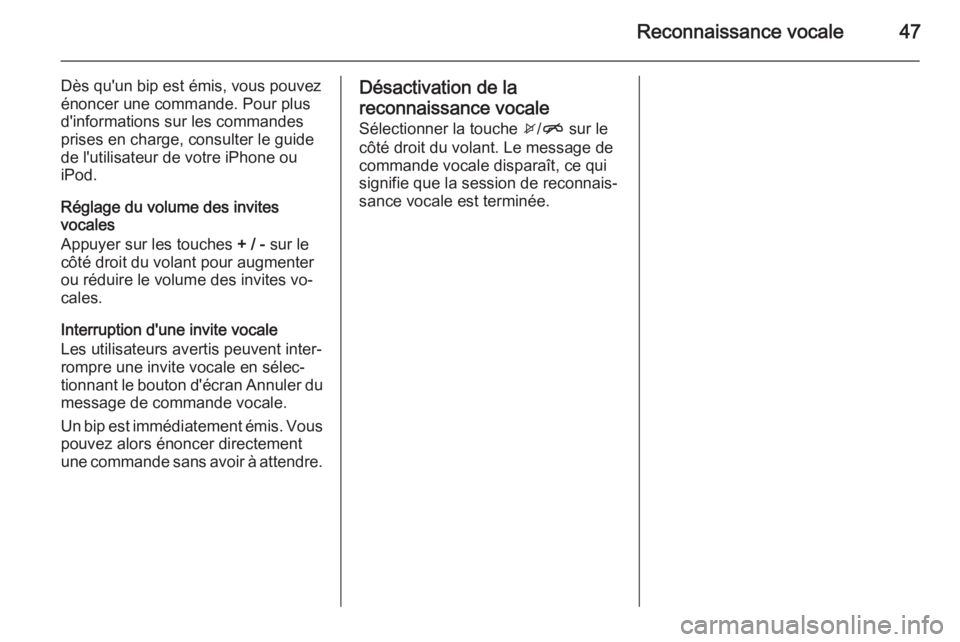
Reconnaissance vocale47
Dès qu'un bip est émis, vous pouvez
énoncer une commande. Pour plus
d'informations sur les commandes
prises en charge, consulter le guide
de l'utilisateur de votre iPhone ou
iPod.
Réglage du volume des invites
vocales
Appuyer sur les touches + / - sur le
côté droit du volant pour augmenter
ou réduire le volume des invites vo‐
cales.
Interruption d'une invite vocale
Les utilisateurs avertis peuvent inter‐
rompre une invite vocale en sélec‐
tionnant le bouton d'écran Annuler du
message de commande vocale.
Un bip est immédiatement émis. Vous pouvez alors énoncer directement
une commande sans avoir à attendre.Désactivation de la
reconnaissance vocale
Sélectionner la touche x/n sur le
côté droit du volant. Le message de commande vocale disparaît, ce quisignifie que la session de reconnais‐
sance vocale est terminée.
Page 48 of 115

48TéléphoneTéléphoneRemarques générales.................48
Connexion Bluetooth ...................49
Appel d'urgence ........................... 52
Fonctionnement ........................... 53
Téléphones mobiles et
équipement radio C.B. .................58Remarques générales
Le portail de téléphone vous offre la
possibilité d'avoir des conversations
téléphoniques via un micro et des
haut-parleurs dans le véhicule, ainsi
que d'utiliser les fonctions les plus im‐ portantes de votre téléphone mobile
par l'intermédiaire de l'Infotainment
System du véhicule. Pour utiliser le
portail Téléphone, le téléphone por‐
table doit être connecté à l'Infotain‐
ment System via Bluetooth.
Toutes les fonctions du téléphone ne
sont pas acceptées par tous les télé‐
phones mobiles. Les fonctions télé‐
phoniques utilisables dépendent du
téléphone mobile correspondant et
du fournisseur de services. Vous
trouverez davantage d'informations
sur le sujet dans les instructions d'uti‐ lisation de votre téléphone portable ;
vous pouvez également vous rensei‐ gner auprès de votre fournisseur de
services.Remarques importantes
concernant l'utilisation et la
sécurité routière9 Attention
Les téléphones mobiles ont un ef‐
fet sur votre environnement. C'est
pourquoi des directives et règle‐
ments de sécurité ont été édictés.
Vous devriez être familiarisé avec
les directives applicables avant
d'utiliser le téléphone.
9 Attention
L'utilisation de la fonction mains li‐
bres en roulant peut être dange‐ reuse car votre concentration est
réduite quand vous êtes au télé‐
phone. Parquez votre véhicule
Page 49 of 115
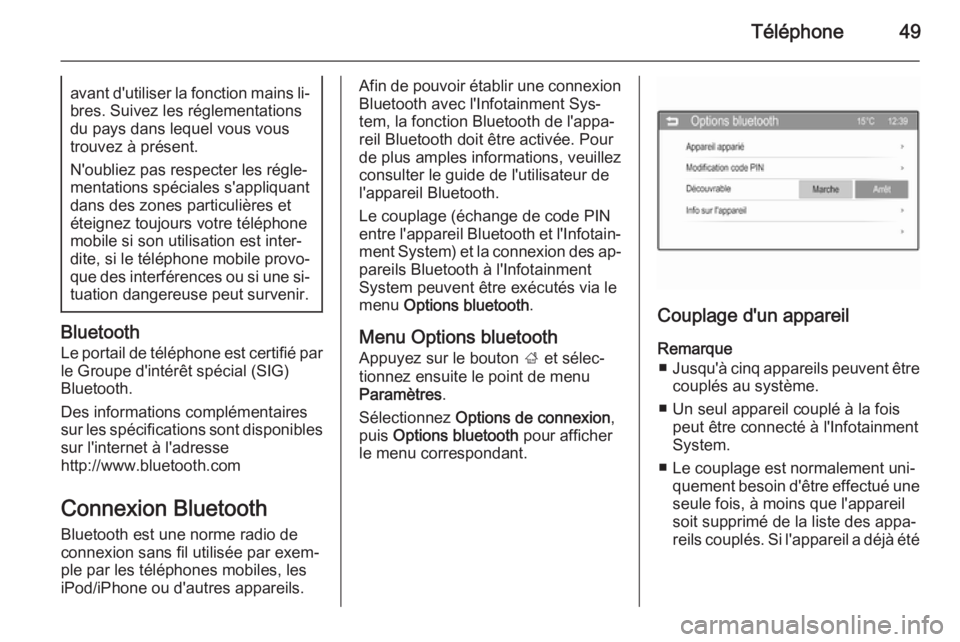
Téléphone49avant d'utiliser la fonction mains li‐bres. Suivez les réglementations
du pays dans lequel vous vous
trouvez à présent.
N'oubliez pas respecter les régle‐
mentations spéciales s'appliquant
dans des zones particulières et
éteignez toujours votre téléphone
mobile si son utilisation est inter‐
dite, si le téléphone mobile provo‐
que des interférences ou si une si‐ tuation dangereuse peut survenir.
Bluetooth
Le portail de téléphone est certifié parle Groupe d'intérêt spécial (SIG)
Bluetooth.
Des informations complémentaires
sur les spécifications sont disponibles
sur l'internet à l'adresse
http://www.bluetooth.com
Connexion Bluetooth
Bluetooth est une norme radio de
connexion sans fil utilisée par exem‐
ple par les téléphones mobiles, les
iPod/iPhone ou d'autres appareils.
Afin de pouvoir établir une connexion Bluetooth avec l'Infotainment Sys‐tem, la fonction Bluetooth de l'appa‐
reil Bluetooth doit être activée. Pour
de plus amples informations, veuillez
consulter le guide de l'utilisateur de l'appareil Bluetooth.
Le couplage (échange de code PIN
entre l'appareil Bluetooth et l'Infotain‐ ment System) et la connexion des ap‐
pareils Bluetooth à l'Infotainment
System peuvent être exécutés via le
menu Options bluetooth .
Menu Options bluetooth
Appuyez sur le bouton ; et sélec‐
tionnez ensuite le point de menu Paramètres .
Sélectionnez Options de connexion ,
puis Options bluetooth pour afficher
le menu correspondant.
Couplage d'un appareil
Remarque ■ Jusqu'à cinq appareils peuvent être
couplés au système.
■ Un seul appareil couplé à la fois peut être connecté à l'Infotainment
System.
■ Le couplage est normalement uni‐ quement besoin d'être effectué uneseule fois, à moins que l'appareil
soit supprimé de la liste des appa‐ reils couplés. Si l'appareil a déjà été
Page 50 of 115

50Téléphone
connecté, l'Infotainment System
établit automatiquement la commu‐
nication.
■ Le fonctionnement Bluetooth con‐ somme beaucoup d'énergie de la
batterie du dispositif. De ce fait,
connecter l'appareil à la prise pour
le charger.
Couplage d'un nouvel appareil via le menu des réglages Bluetooth
1. Appuyez sur le bouton ; et sé‐
lectionnez ensuite le point de
menu Paramètres .
Sélectionnez Options de
connexion , puis Options
bluetooth pour afficher le menu
correspondant.
2. Sur l'écran de l'Infotainment Sys‐ tem : réglez la fonction
Découvrable sur Marche pour
rendre l'Infotainment System dé‐
tectable par l'appareil Bluetooth.
Sur l'appareil Bluetooth : activez
la fonction Bluetooth et le mode
découverte.3. Sur l'Infotainment System : sélec‐
tionnez Appareil apparié pour af‐
ficher le sous-menu correspon‐
dant.
4. Sur l'Infotainment System : ap‐ puyez sur le bouton d'écran
Recherche D'appareil Bluetooth .
Une liste de tous les appareils
Bluetooth détectables dans l'envi‐ ronnement est affichée.
5. Appuyez sur l'appareil Bluetooth à
coupler.
6. SI le protocole SSP (couplage simplifié) est pris en charge :
Confirmez les messages de l'In‐
fotainment System et de l'appareil Bluetooth.
SI le protocole SSP (couplage
simplifié) n'est pas pris en charge :
Sur l'Infotainment System : un
message Info est affiché pour
vous demander d'entrer un code
PIN sur votre appareil Bluetooth.
Sur l'appareil Bluetooth : entrez le
code PIN et confirmez.
7. L'Infotainment System et l'appa‐ reil sont couplés.